Hvordan få visse kontakter til å ringe på lydløs Android

Hvis du vil få kontakter til å ringe lydløst på Android-en din, er det bare å justere Ikke forstyrr-unntakene for favorittkontakter. Detaljer i artikkelen.
Selv om du kanskje trenger litt ekstra personvern som en VPN når du surfer på internett, bør inkognitomodus (tilgjengelig på alle nettlesere) hjelpe deg med søkeloggen din. Hvis du ikke vil lagre nettsider mens du surfer, er denne modusen veien å gå. Selvfølgelig, hvis det er det du vil. Noen iOS-brukere lurte på hvordan de skulle slå av inkognitomodus på iPhone fordi de slo den på ved et uhell. Vi forklarer hvordan du gjør dette i Safari og Chrome for iOS nedenfor.
Innholdsfortegnelse:
Hvordan deaktiverer jeg inkognitomodus på iPhone?
1. Slå av Chrome inkognitomodus på iOS
Å slå av inkognitomodus på Chrome for iOS er ikke det samme som Android. Appens brukergrensesnitt er litt annerledes, og hvis du gikk over fra Android til iOS, kan ting bli litt forvirrende. Den er laget på den måten for å likne Safari. Men ikke bekymre deg, det er ganske intuitivt å bytte mellom vanlige, inkognito- og Nylige paneler. For å bytte mellom disse alternativene, må du trykke på faneikonet på den nederste linjen og skyve til venstre og bort fra inkognitomodus.
Slik deaktiverer du inkognitomodus i Chrome for iOS:
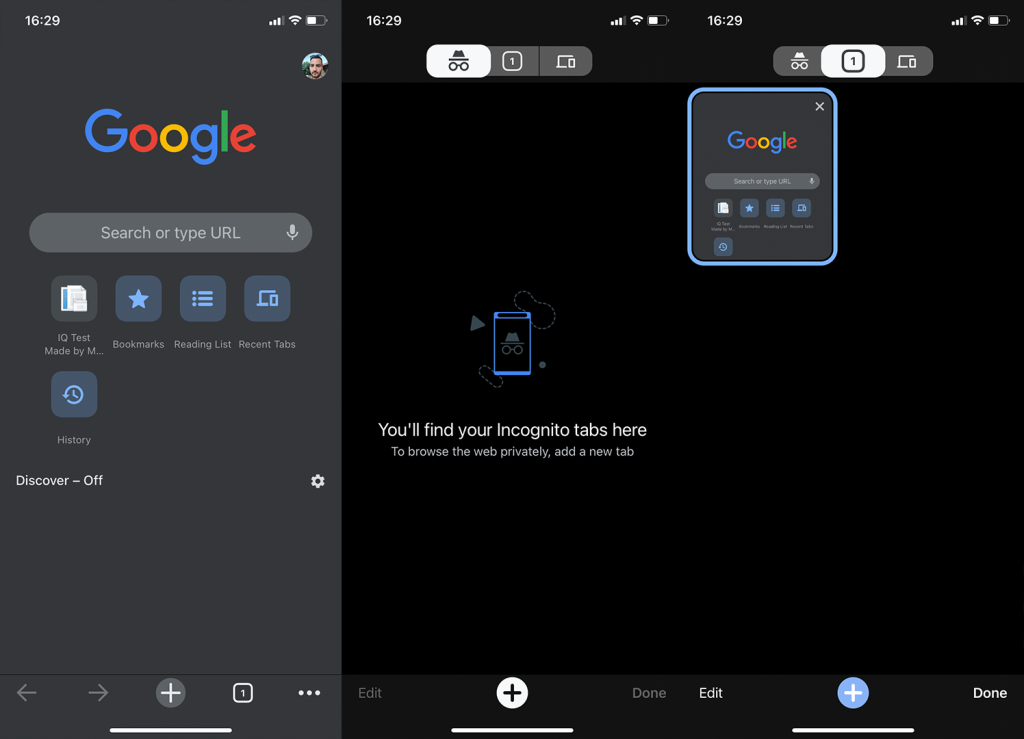
Det er det. Du kan aktivere inkognitomodus igjen fra den samme menyen eller fra menyen med tre prikker.
2. Slå av inkognitomodus i Safari
Å slå av inkognitomodus i Safari ligner på Chrome for iOS med en liten forskjell. Du vil se en rullegardinmeny som skal tilby et alternativ for å velge en vanlig startside eller privat nettlesing. Hvis du velger Privat, vil alle nye faner du åpner være i Privat (inkognitomodus). For å deaktivere dette, er alt du trenger å gjøre å velge Startside-alternativet. Du kan konfigurere startsiden og andre innstillinger i Safari-innstillingene.
Slik slår du av privat modus i Safari:
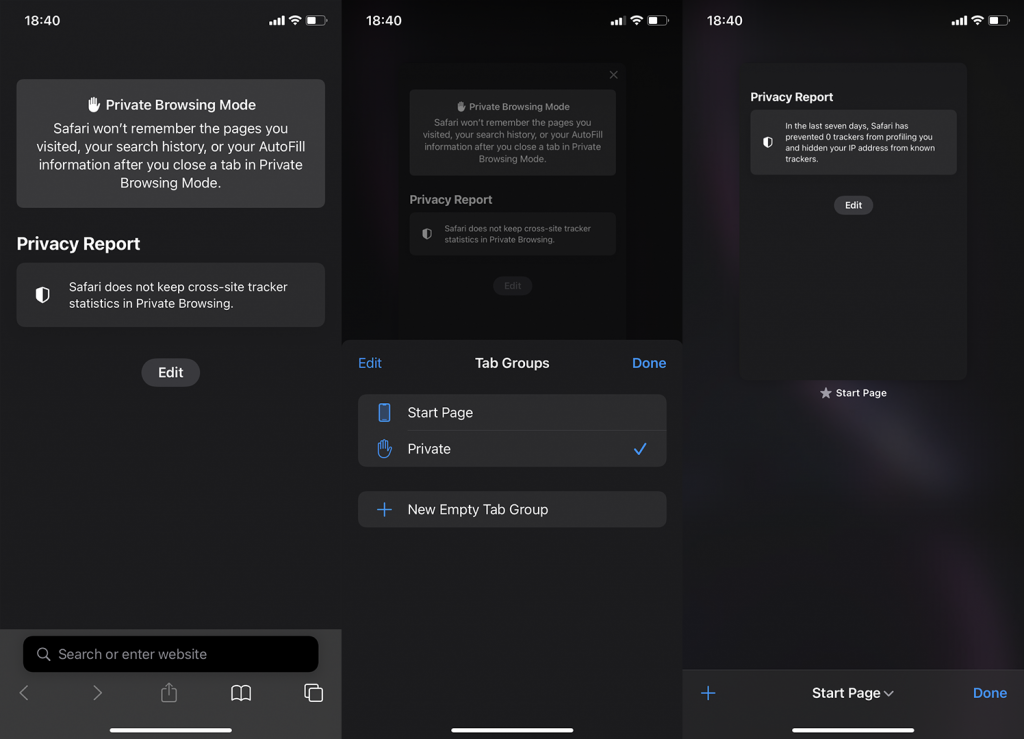
Og med det sagt, kan vi avslutte denne artikkelen. Takk for at du leste og del gjerne tankene, spørsmålene eller forslagene dine med oss i kommentarfeltet nedenfor. Som alltid ser vi frem til å høre fra deg.
Åpne Innstillinger-appen. Det er et grått tannhjulikon på en av startskjermsidene dine.
Trykk på Skjermtid . Den har et lilla og hvitt timeglassikon.
Trykk på Innhold og personvernbegrensninger . Hvis du har satt opp begrensninger før, blir du bedt om å angi skjermtidspassordet ditt. Hvis du ikke har gjort det, kommer du umiddelbart til begrensningssiden.
Trykk på bryteren ved siden av "Innholds- og personvernbegrensninger" om nødvendig. Hvis du ikke har satt opp restriksjoner tidligere, må du slå på funksjonen nå.
Trykk på Innholdsbegrensninger .
Trykk på Nettinnhold .
Trykk på Begrens nettsteder for voksne . Et hakemerke vises ved siden av alternativet. Du er ferdig! Det vil ikke lenger være et privat alternativ i Safari.
Hvis du vil få kontakter til å ringe lydløst på Android-en din, er det bare å justere Ikke forstyrr-unntakene for favorittkontakter. Detaljer i artikkelen.
Hvis Android-appene dine fortsetter å lukkes uventet, trenger du ikke lete lenger. Her skal vi vise deg hvordan du fikser det i noen få enkle trinn.
Hvis talepostvarsling ikke forsvinner på Android, slett lokale data, avinstaller appoppdateringer eller kontroller varslingsinnstillingene.
Hvis Android-tastaturet ikke vises, sørg for å tilbakestille appen ved å slette lokale data, avinstallere oppdateringene eller deaktivere bevegelser.
Hvis du ikke kan åpne e-postvedlegg på Android, last ned vedlegget og appene som kan åpne det og prøv igjen. Tilbakestill Gmail eller bruk PC.
Hvis du får feilmeldingen Problem med å laste widgeten på Android, anbefaler vi at du fjerner og legger til widgeten igjen, sjekker tillatelser eller tømmer bufferen.
Hvis Google Maps ikke snakker i Android og du ikke hører veibeskrivelser, sørg for å fjerne data fra appen eller installere appen på nytt.
Instruksjoner for å endre hårfarge ved hjelp av PicsArt på telefonen. For å endre hårfarge på bildene dine enkelt og greit, her inviterer vi deg til å følge med.
LDPlayer: Android Emulator for Windows PC & Laptop, LDPlayer er en gratis Android-emulator på datamaskinen. Enten du er PC- eller bærbar bruker, er LDPlayer fortsatt tilgjengelig
Hvis Gmail for Android ikke sender e-post, sjekk mottakernes legitimasjon og serverkonfigurasjon, tøm appbufferen og dataene, eller installer Gmail på nytt.








